概要
Windows パソコンで マイクのボリュームを手動で調整する方法
方法
Step1.サウンドの設定画面を開く
右下の時計の横にある スピーカー を右クリックして,「サウンド」をクリック
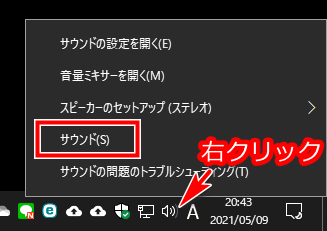
Step2.
「録音」タブをクリックし,デバイス一覧から使用している機器を右クリックします。
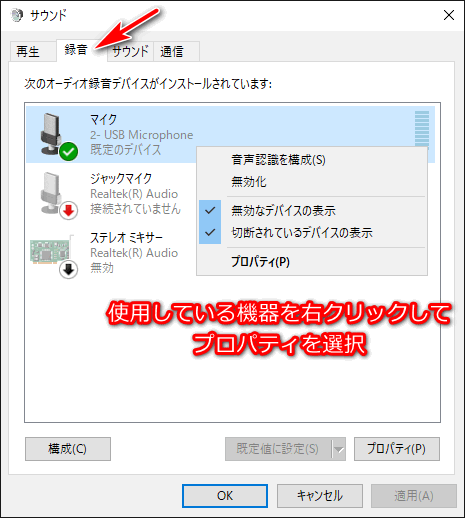
Step3.レベル調整をする
「レベル」タブをクリックし,マイクのボリューム調整を行います。機種によっては「マイクブースト」や「AGC」(オートゲインコントロール)などの項目も表示されています。

実際にマイクで話しながら,問題のないレベルになるようボリューム調整をします。ちょうどよい音量になれば,今後のために数値など控えておくとよいでしょう。
最後に OK を押して確定です
覚えておきたい点
● ビデオ会議システムZOOMなどアプリによっては,マイクのボリュームを自動的に調整するものがあります。(ZOOMの設定で自動調整をOFFにすることもできる)上記の手順で手動で設定したものの,他のアプリを使用した後,マイクの音量が小さすぎるということもあります。適宜,調整する必要があります。
プロパティ
Windows 10



コメント